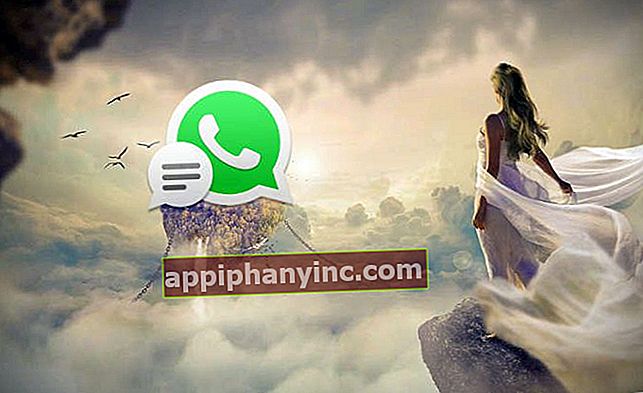Kuinka käyttää WhatsApp-tiliä useilta laitteilta samanaikaisesti

Kun asennamme WhatsAppin laitteeseen, liitämme sen yleensä kyseisen päätelaitteen puhelinnumeroon. Käytämme WhatsAppia älypuhelimesta ja siinä kaikki. Tänään näemme sen sijaan yksinkertaisen ja tehokkaan tavan käyttää sama WhatsApp-tili eri päätelaitteista samanaikaisesti.
Tällä tavalla meillä voi olla 2 puhelinta, joilla on pääsy yhdelle WhatsApp-tilille, josta voimme keskustella ja lähettää valokuvia, videoita, äänimuistioita jne.. Tällä menetelmällä voimme jopa käyttää WhatsAppia tableteista ilman SIM-korttia tai jopa yhdistää Android-, iPhone / iPad- tai Windows-laitteita.
Kuinka käyttää samaa tiliä WhatsAppista kahdella eri päätelaitteella
Käytettävä menetelmä riippuu päätteen tyypistä, jota haluamme käyttää toisena laitteena WhatsApp-tilillemme:
- Kannettava tietokone tai pöytätietokone (Windows / Linux / Mac).
- Toinen Android / iOS-matkapuhelin tai -tabletti.
WhatsAppin käyttö samanaikaisesti tietokoneelta WhatsApp-verkon avulla
Yksinkertaisin tapa käytä WhatsAppia mistä tahansa tietokoneesta on käyttää WhatsAppin verkkoversiota:
- Me pääsemme WhatsApp-verkko suosikkiselaimestamme PC: llä. Voimassa Windows / Linux / Mac. Näemme, kuinka QR-koodi näkyy näytöllä.
- Avaamme WhatsApp-sovelluksen mobiililaitteella ja valitsemme päävalikossa "WhatsApp-verkko”.
- Skannamme QR-koodin navigaattorin matkapuhelimella.

Tällä tavalla kirjaudumme verkkoversioon puhelimen WhatsApp-tilillä. Voimme käyttää kaikkia yhteystietoja, lähettää viestejä ja kaikenlaisia tiedostoja, aivan kuten tekisimme terminaalistamme.
Kuinka käyttää WhatsApp-tiliä kahdesta eri puhelimesta tai tabletista
Jos haluamme käyttää ja käyttää sama WhatsApp-tili useilta mobiilipäätteiltä, sovellettava menetelmä muuttuu dramaattisesti. Tässä tapauksessa käytämme sovellusta WhatScan App Messenger.
WhatScanin avulla voimme tehdä saman kuin WhatsApp Webissä, mutta Android / iOS-puhelimelta tai -tabletilta.
 Sovellusta ei löydy kaupasta. 🙁 Siirry Google-verkkohakuun
Sovellusta ei löydy kaupasta. 🙁 Siirry Google-verkkohakuun 
 Lataa QR-koodi Whatscan for WhatsWeb Kehittäjä: Abbas El-Bourji Hinta: Ilmainen
Lataa QR-koodi Whatscan for WhatsWeb Kehittäjä: Abbas El-Bourji Hinta: Ilmainen Tällä tavalla voimme käyttää WhatsApp-tiliä, nähdä kaikki keskustelut, lähettää tiedostoja ja keskustella ikään kuin käyttäisimme alkuperäistä mobiililaitetta:
- Ladataan ja avataan WhatScan App Messenger -sovellus.
- WhatScan näyttää QR-koodin näytöllä.
- Avaamme WhatsApp-tilin, jonka haluamme kopioida, ja napsautamme sovelluksen päävalikosta "WhatsApp-verkko”.
- Skannamme WhatScan QR-koodin alkuperäisestä WhatsAppista.

Synkronoinnin jälkeen WhatScan näyttää kaikki WhatsApp-keskustelut ja yhteystiedot, jolloin voimme vastaanottaa ja lähettää viestejä, hallita keskusteluja jne.
WhatScan on suunniteltu pääasiassa seuraamaan lastesi WhatsAppia
WhatScan on erittäin suosittu sovellus Google Play -kaupassa, yli 10 miljoonaa latausta ja korkea 4,3 tähteä. Vaikka sen hyödyllisyys tabletin WhatsApp-korvikkeena on enemmän kuin todistettu, totuus on, että tämän sovelluksen kehittäjien idea on enemmän suuntautunut lapsilukkoon.
Pohjimmiltaan se on työkalu, joka on kätevä vanhemmille hallita jonkin verran WhatsAppin käyttöä jonka talon pienin voi tehdä. Nuoret ihmiset käyttävät yhä enemmän matkapuhelimia aikaisemmin, ja WhatsApp voi olla kaksiteräinen miekka etenkin tietyssä iässä.
 Puhelimesta näkyy, että joku on yhteydessä
Puhelimesta näkyy, että joku on yhteydessäSiksi tätä työkalua, vaikka sitä ei voida pitää vakoojasovelluksena, koska se vaatii molempien osapuolten yhteistyötä toimiakseen, se toimii kuitenkin pienenä "virtuaalisena aukkona", jota vanhemmat voivat käyttää milloin tahansa. .
Loppujen lopuksi sovelluksena WhatsAppin siirtämiseen mobiililaitteelta taulutietokoneelle tai Androidista iOS: lle, lyhyesti sanottuna, saman tilin käyttämiseksi useilta laitteilta reaaliajassa ja samanaikaisesti, se on hienoa.
Onko sinulla Sähke asennettu? Saat parhaan postin joka päivä kanavamme. Tai jos haluat, lue kaikki meidän Facebook-sivu.